Notebooky Mac a počítače jsou známé vynikajícím výkonem. Pokud však již nemáte přístup k žádným souborům Mac se nezapne bez ohledu na to, jak stisknete tlačítko napájení.
V tomto příspěvku můžete získat 7 řešení, jak tento problém rychle vyřešit a jako obvykle zavést do počítače Mac.
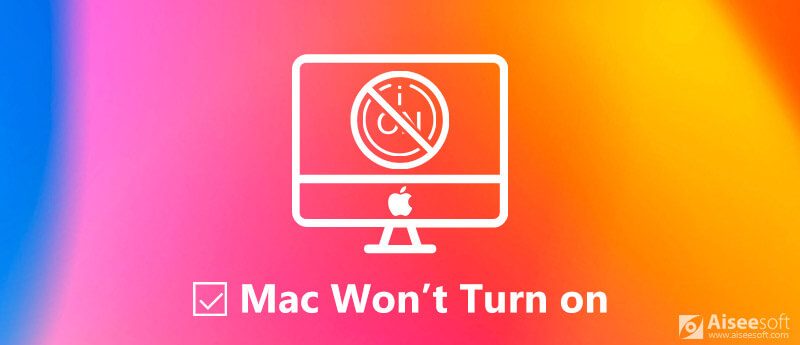
Oprava Mac se nezapne
Proč se můj Mac nezapne? Důvody jsou složité a mohou se týkat softwaru a hardwaru. Zde jsou řešení, která můžete zkusit opravit.
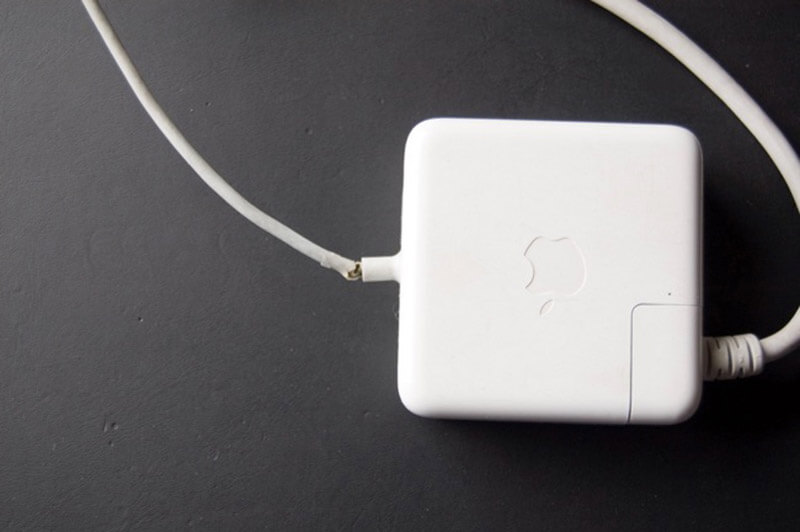
Nedostatečná energie baterie může vést k tomu, že se notebook nebo počítač Mac nezapne. Připojte tedy svůj Mac ke zdroji napájení. Kromě toho byste měli zkontrolovat nabíječku, napájecí kabel a zásuvku a ujistit se, že fungují dobře.
Pokud je vaše baterie vybitá, musíte chvíli po jejím připojení do síťového zdroje počkat. Poté stiskněte klávesu Power tlačítko pro zapnutí zařízení.
Někdy se MacBook Pro nezapne, protože uvízne ve zmrazeném stavu. Poté se můžete pokusit spustit cyklus napájení a vynutit restart počítače.

Pro MacBook bez vyjímatelné baterie: podržte tlačítko napájení po dobu nejméně 10 sekund. Tím se vypne napájení a vynutí se restart počítače Mac.
U notebooků Mac s vyměnitelnou baterií: vyjměte baterii, vyčkejte 10 sekund a vložte baterii zpět. Poté zapněte Mac jako obvykle.
U počítačů Mac odpojte napájecí kabel, nechte jej alespoň 10 sekund a připojte jej ke zdroji napájení. Nyní zapněte počítač Mac.
Pokud se váš Mac po instalaci nové aplikace nezapne, můžete to opravit v Safe Mode.
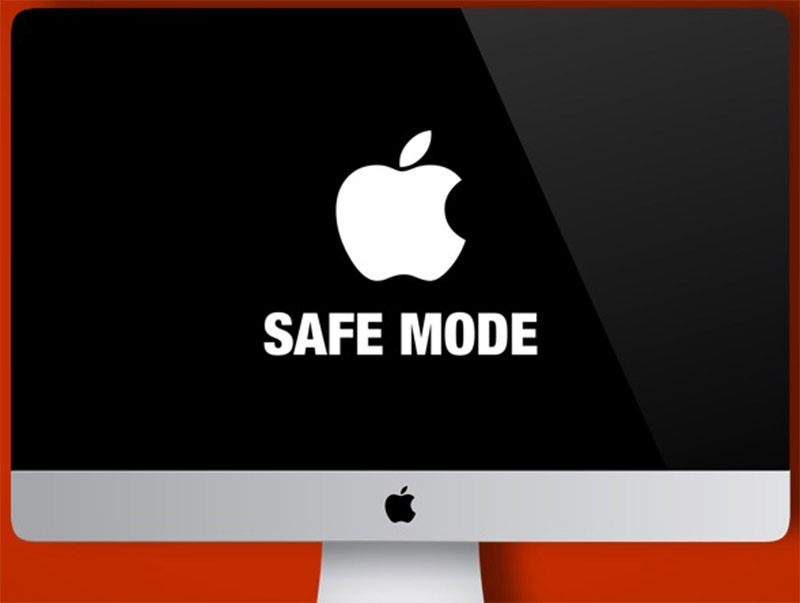
NVRAM ukládá určitá nastavení systému Mac. Váš Mac se nezapne, pokud je s ním něco v nepořádku. Můžete jej však resetovat a problém vyřešit.

Tip: U počítačů Mac s čipem T2 uvolněte kombinaci tlačítek po druhém zmizení loga Apple.
SMC, standardy pro System Management Controller, řídí řadu základních funkcí. Resetování SMC dokáže opravit Mac, který se nezapne.

Pro počítač Mac: Odpojte napájecí kabel o 15 sekund později, připojte kabel zpět, o 5 sekund později restartujte počítač Mac.
Pro MacBook Pro 2018 a novější: hold Shift + Option + Control tlačítka po dobu 7 sekund, zatímco držíte Power po dobu dalších 7 sekund restartujte počítač po jejich uvolnění.
Pro MacBook bez vyjímatelné baterie: podržte Shift + Option + Control + Power pro 10 sekund.
Pro MacBook s vyjímatelnou baterií: vyjměte baterii, držte stisknuté tlačítko Napájení po dobu 5 sekund, potom vložte baterii zpět a restartujte Mac.
Apple Diagnostics je vestavěný nástroj pro kontrolu hardwarových problémů, které vedou k tomu, že se obrazovka Macu nezapne.
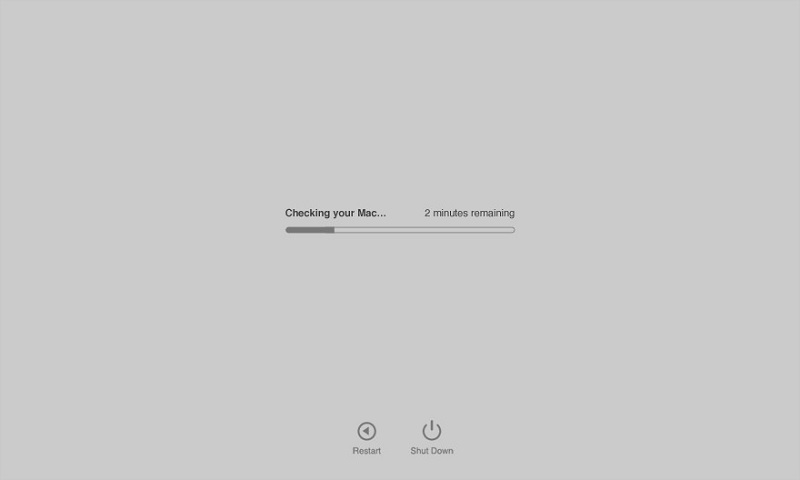
Režim zotavení nezávisle nabootuje celý macOS a nabízí sadu nástrojů pro opravu, že se Mac nezapne.
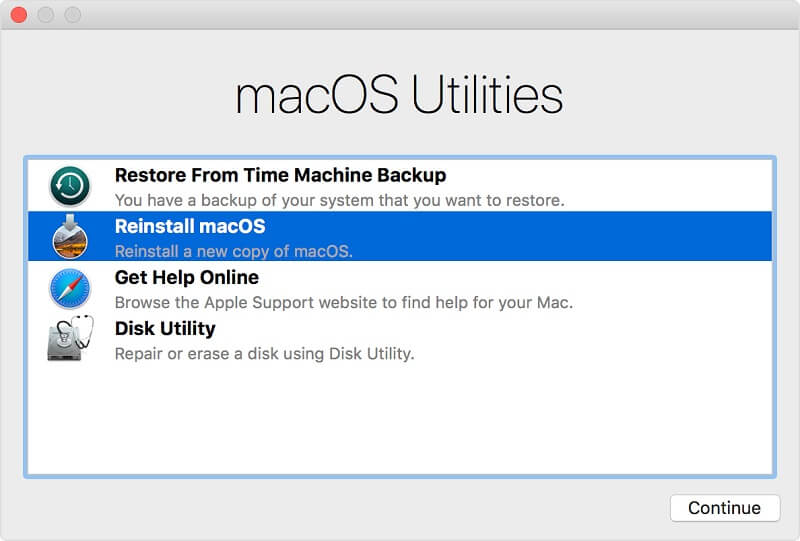
Aiseesoft Mac Obnova dat je profesionální nástroj pro získání zpět vašich souborů, pokud se ztratily poté, co opravíte Mac, který nejde zapnout.

Ke stažení
100% bezpečné. Žádné reklamy.
100% bezpečné. Žádné reklamy.
100% bezpečné. Žádné reklamy.
100% bezpečné. Žádné reklamy.
Spusťte jej a získáte tři sekce v domovském rozhraní, typ souboru, Pevné disky, a Vyměnitelné jednotky.



Mohou nastat situace, kdy se Mac nezapne nebo Mac se nevypne. Pokud se váš Mac stále vypíná a restartuje, musíte najít řešení opravit paniku jádra na Mac.
Proč investovat do čističky vzduchu?
Počítače Mac jsou stále nejoblíbenějším hardwarem po celém světě, částečně díky vynikajícímu výkonu. Někteří uživatelé však hlásili, že se jejich Mac nezapne. V našem příspěvku výše musíte zvládnout řešení k vyřešení tohoto problému. Poté můžete ke svému Macu přistupovat jako obvykle. Doufáme, že vám náš průvodce pomůže.
Pokud máte další otázky týkající se Macu, který se nezapne, neváhejte zanechat zprávu pod tímto příspěvkem.

Aiseesoft Záchrana dat je nejlepší software pro obnovu dat pro obnovu smazaných / ztracených fotografií, dokumentů, e-mailů, zvuku, videa atd. Z vašeho PC / Mac.
100% bezpečné. Žádné reklamy.
100% bezpečné. Žádné reklamy.